Cara Install Java di Linux Ubuntu
Terdapat perbedaan cara menginstal Java di beberapa platform. Tidak sama dengan Windows, cara menginstal Java pada Ubuntu biasanya dilakukan melalui terminal. Sebelum menginstal Java, ada baiknya Anda mengecek apakah Ubuntu Anda sudah terinstal Java atau belum. Jika sudah, setidaknya Anda bisa mengetahui versi yang terinstal pada Ubuntu Anda. Jika mungkin Anda ingin melakukan penginstalan kembali untuk versi Java yang terbaru. Terdapat dua cara install java di Linux Ubuntu, yaitu penginstalan sesuai default dan penginstalan spesifik.
#1 Cara Install Java Secara Default
Untuk cara penginstalan sesuai default, Anda dapat ikuti langkah-langkah di bawah ini.
1. Buka terminal pada Ubuntu Anda. Lakukan update untuk memperbaharui Ubuntu Anda menjadi up-to-date, dengan perintah :
sudo apt-get update
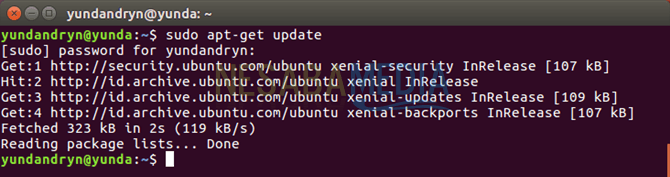
2. Kemudian, lakukan perintah di bawah ini untuk menginstal JDK:
sudo apt-get install default-jdk
Ketik Y untuk melanjutkan jika ada pertanyaan seperti ditunjuk oleh panah pada gambar di bawah ini.
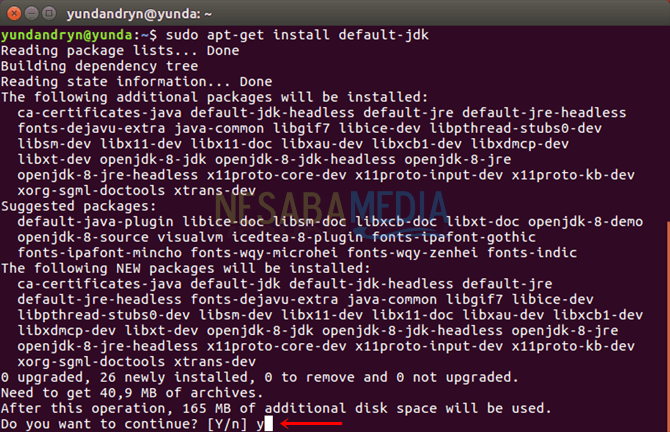
dan perintah di bawah ini untuk menginstal JRE.
sudo apt-get install default-jre
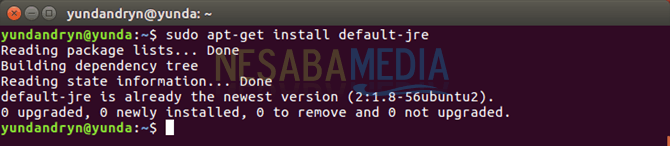
Perlu Anda ketahui, jika Anda telah menginstal perintah JDK, maka Anda tidak perlu lagi menjalankan perintah untuk menginstal JRE. Karena, di dalam JDK sudah terdapat JRE.
JDK (Java Development Kit) merupakan paket instalan Java yang biasanya dibutuhkan oleh programmer dengan memanfaatkan compiler yang terdapat di dalamnya untuk menjalankan bytecode dari program. Pada JDK juga terdapat Java Runtime untuk menjalankan aplikasi. Berbeda dengan JRE (Java Runtime Environment) yang hanya dapat dimanfaatkan untuk menjalankan aplikasi berbasis Java. JRE tidak terdapat compiler yang dapat menjalankan bytecode saat Anda menulis sebuah program.
#2 Cara Install Java secara Spesifik
Terdapat dua cara menginstal Java secara spesifik, yaitu dengan menggunakan perintah openjdk dan oracle. Penginstalan secara spesifik ini bertujuan untuk menginstal versi Java yang diinginkan sesuai kebutuhan. Misalnya, pengguna Ubuntu membutuhkan Java 7 untuk diinstal di sistemnya, maka pengguna tersebut dapat secara langsung menggunakan perintah openjdk-7-.
Begitu pula jika Anda ingin mengintall oracle Java 8, perintah yang digunakan adalah secara spesifik. Langkah-langkah penginstalan kedua cara di atas tidak jauh berbeda. Hanya terdapat pada perbedaan perintahnya saja.
Langkah-langkah berikut untuk menginstal Java openjdk.
Sebenarnya, tipe Java openjdk dan default adalah sama. Openjdk adalah Java tipe default yang digunakan untuk menginstal Java secara spesifik sesuai keinginan pengguna.
1. Ketik perintah update pada terminal untuk memastikan Ubuntu Anda up-to-date.
sudo apt-get update
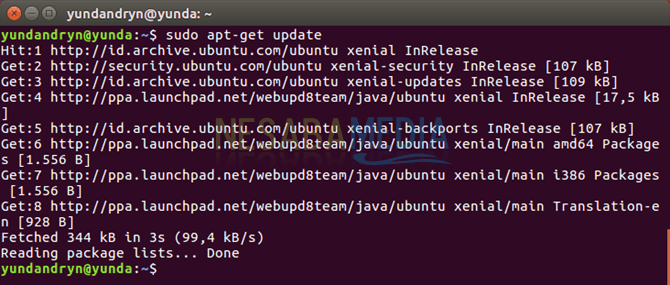
2. Kemudian ketikkan perintah untuk instalasi Java. Misalnya, Anda ingin menginstal Java 8. Maka perintahnya seperti berikut ini:
sudo apt-get install openjdk-8-jdk
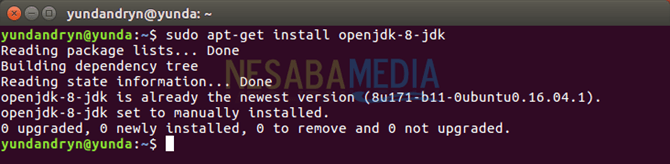
atau jika Anda ingin menginstall Java SE Runtime Environment:
sudo apt-get install openjdk-8-jre
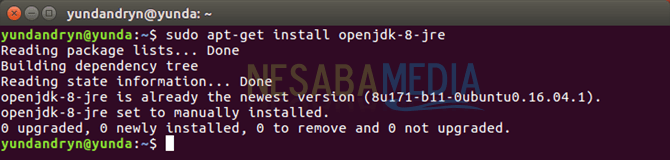
Jika Anda ingin menginstal versi Java yang berbeda, Anda tinggal mengganti angka 8 pada perintah tersebut sesuai dengan angka versi yang Anda inginkan.
3. Tunggu proses instalasi hingga selesai.
Langkah-langkah menginstal Java oracle.
1. Sebelum menginstal Java oracle, Anda harus menambahkan PPA Oracle pada repositori Anda. Ketik perintah di bawah ini:
sudo add-apt-repository ppa:webupd8team/java
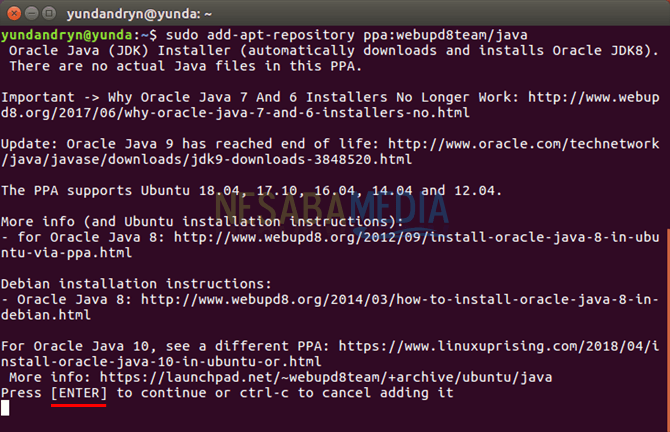
2. Setelah itu, lakukan update dengan perintah :
sudo apt-get update
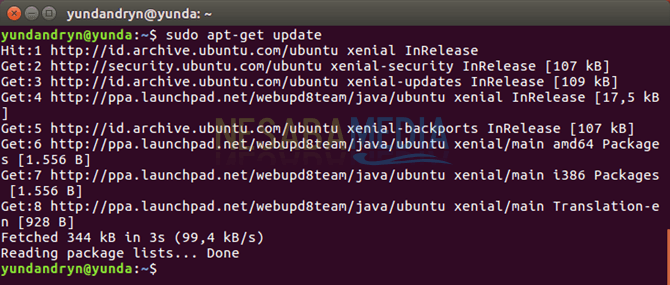
3. Selanjutnya, Anda bisa mengetikkan perintah instalasi untuk versi Java yang Anda inginkan. Sama seperti openjdk, Anda hanya perlu mengganti angka versi Java oracle perintah berikut dengan angka versi yang Anda inginkan. Disini saya melakukan instalasi Java oracle 8.
sudo apt-get install oracle-java8-installer
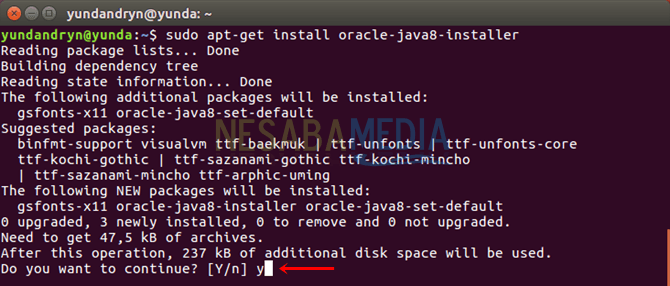
4. Tunggu instalasi sampai selesai. Jika terdapat permintaan konfigurasi seperti gambar di bawah ini, pilih OK dengan menekan Enter.
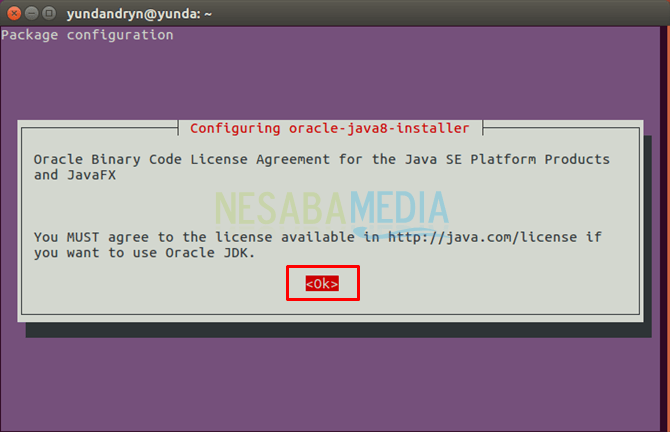
5. Arahkan ke pilihan Yes, lalu tekan Enter pada keyboard.
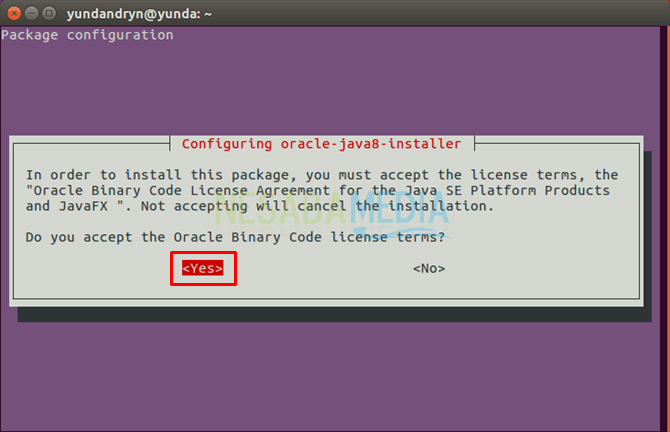
6. Tunggu instalasi sampai selesai.
Sekian cara menginstal Java pada Ubuntu. Anda dapat mengecek hasil instalan Anda dengan mengetik perintah:
java -version

Dari hasil perintah tersebut Anda akan mengetahui versi java yang terinstal pada Ubuntu Anda. Versi java biasanya diawali dengan angka 1. kemudian dilanjutkan dengan versi (dalam angka) Java yang berhasil diinstal. Jika terdapat pertanyaan atau komentar lain mengenai beberapa cara install java di Linux diatas, silakan input di kolom komentar di bawah. Terima kasih.


![Cara Menggunakan Termux untuk Pemula, Part 1 : Pemasangan dan Penggunaan [GUIDE]](https://blogger.googleusercontent.com/img/b/R29vZ2xl/AVvXsEhZgLLMSVaaRWqNKdmlYtwWaFgRfdQhesL-ozSw0C7UOrkGlLI-Yp_DazPNcN586nKErm3fUVwVFLM8a_2X5ynyrm50Bh49wZf5MD6YLmRUMP83_ZfzV8GqpvFpYc-wz2k30WfTqsCRB1ui/s72-c/part1+-+CUMAN+ANDROID.jpg)


No comments:
Post a Comment